Kuinka kirjautua sisään ja poistua XTB:stä
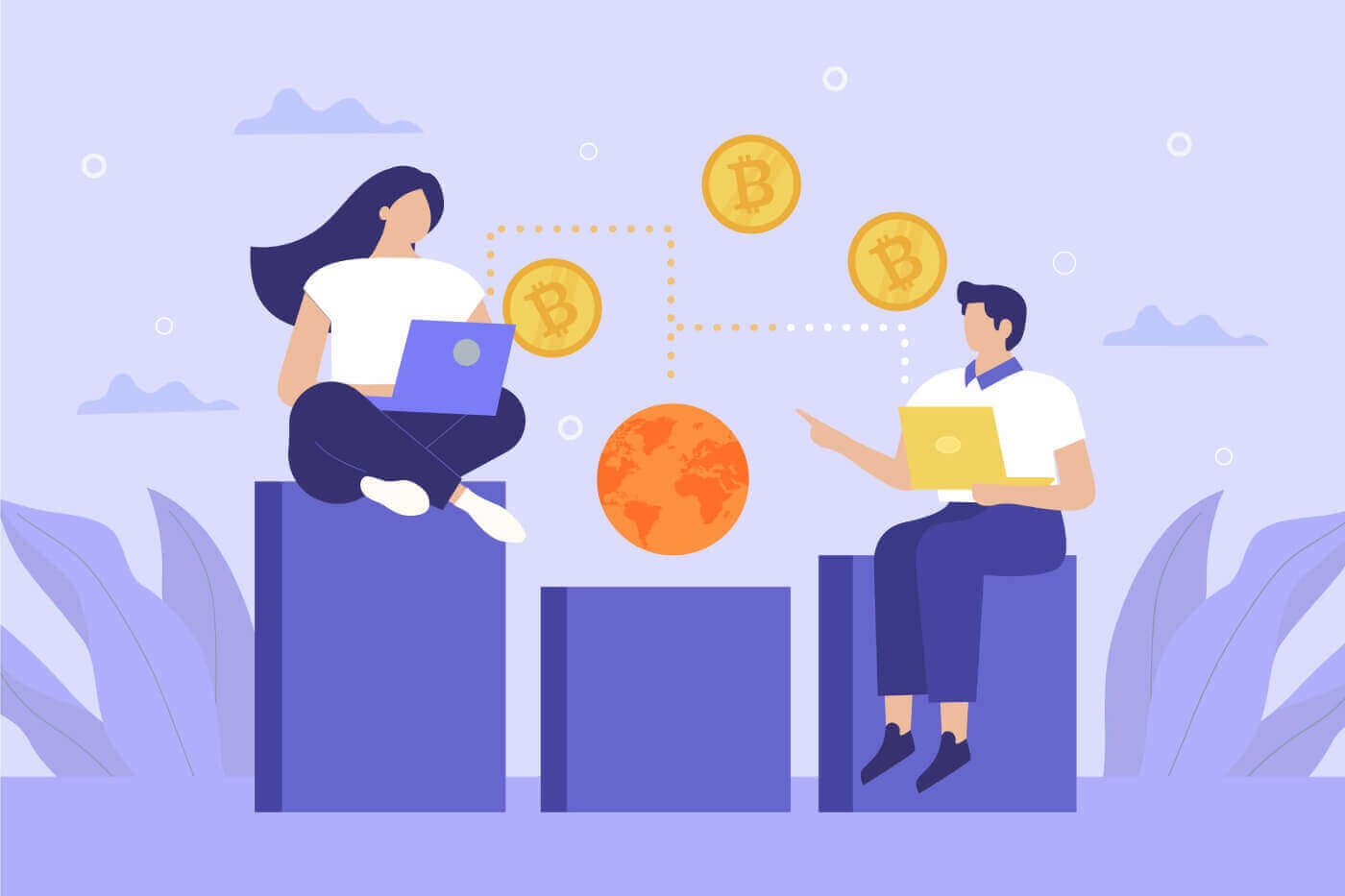
Kuinka kirjautua sisään XTB:hen
Kuinka kirjautua sisään XTB:hen [Web]
Kuinka kirjautua sisään XTB-tilinhallintaan
Vieraile ensin XTB:n kotisivulla . Valitse sitten " Kirjaudu sisään " ja sitten "Tilinhallinta".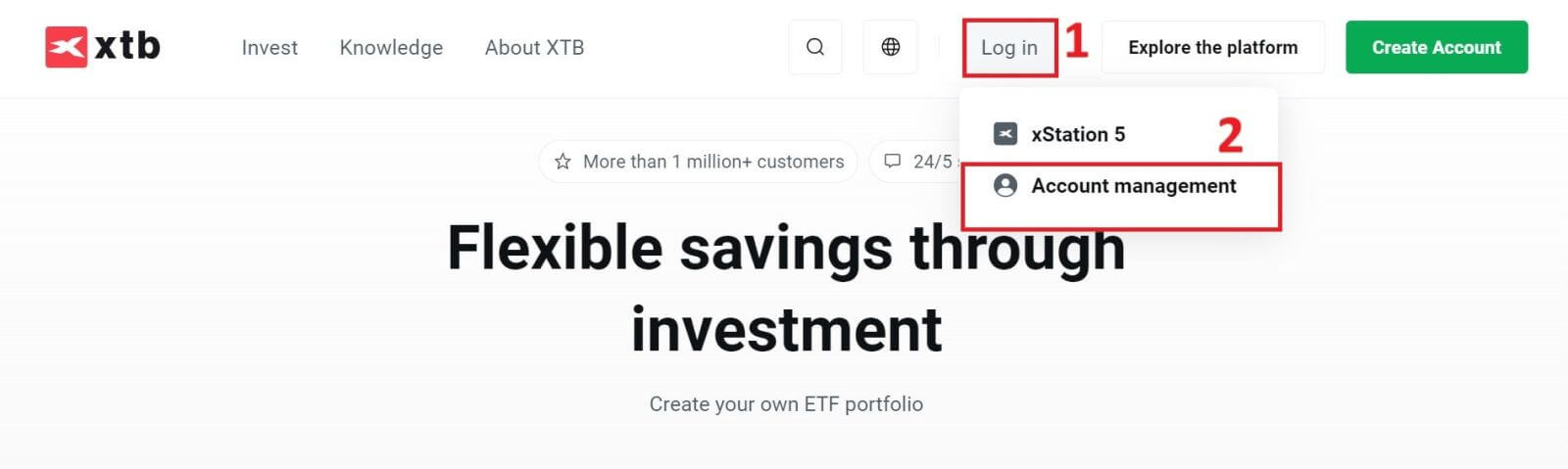
Seuraavaksi sinut ohjataan kirjautumissivulle. Syötä aiemmin rekisteröimäsi tilin kirjautumistiedot vastaaviin kenttiin. Napsauta sitten "KIRJAUDU SISÄÄN" jatkaaksesi.
Jos sinulla ei vielä ole tiliä XTB:ssä, noudata seuraavan artikkelin ohjeita: Tilin rekisteröiminen XTB:ssä . 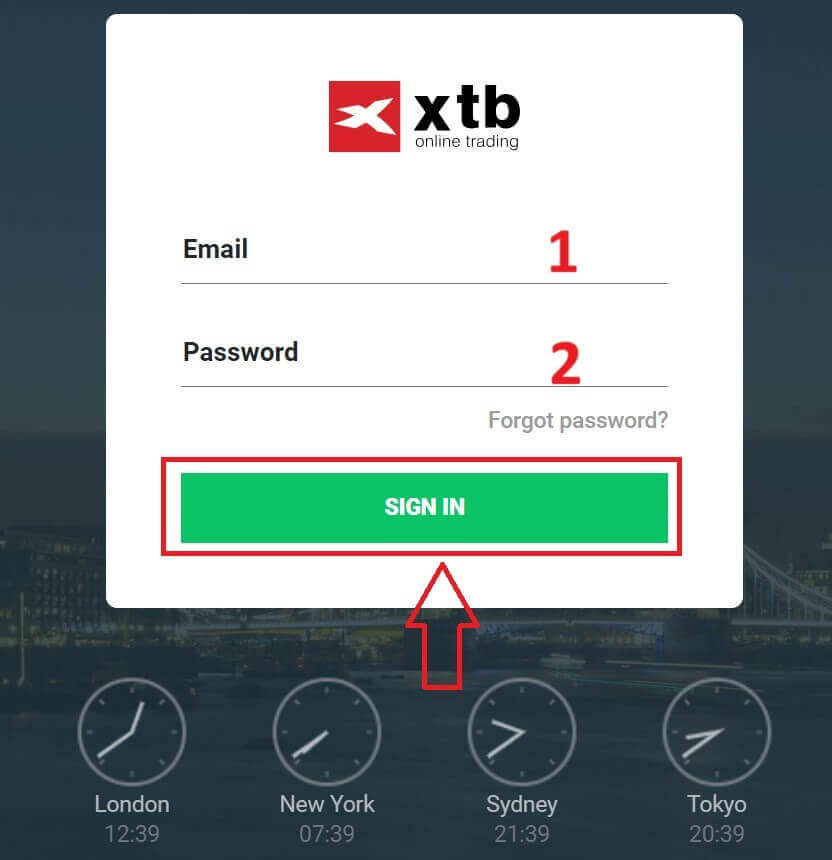
Onnittelut onnistuneesta kirjautumisesta XTB:n "Tilinhallinta" -käyttöliittymään.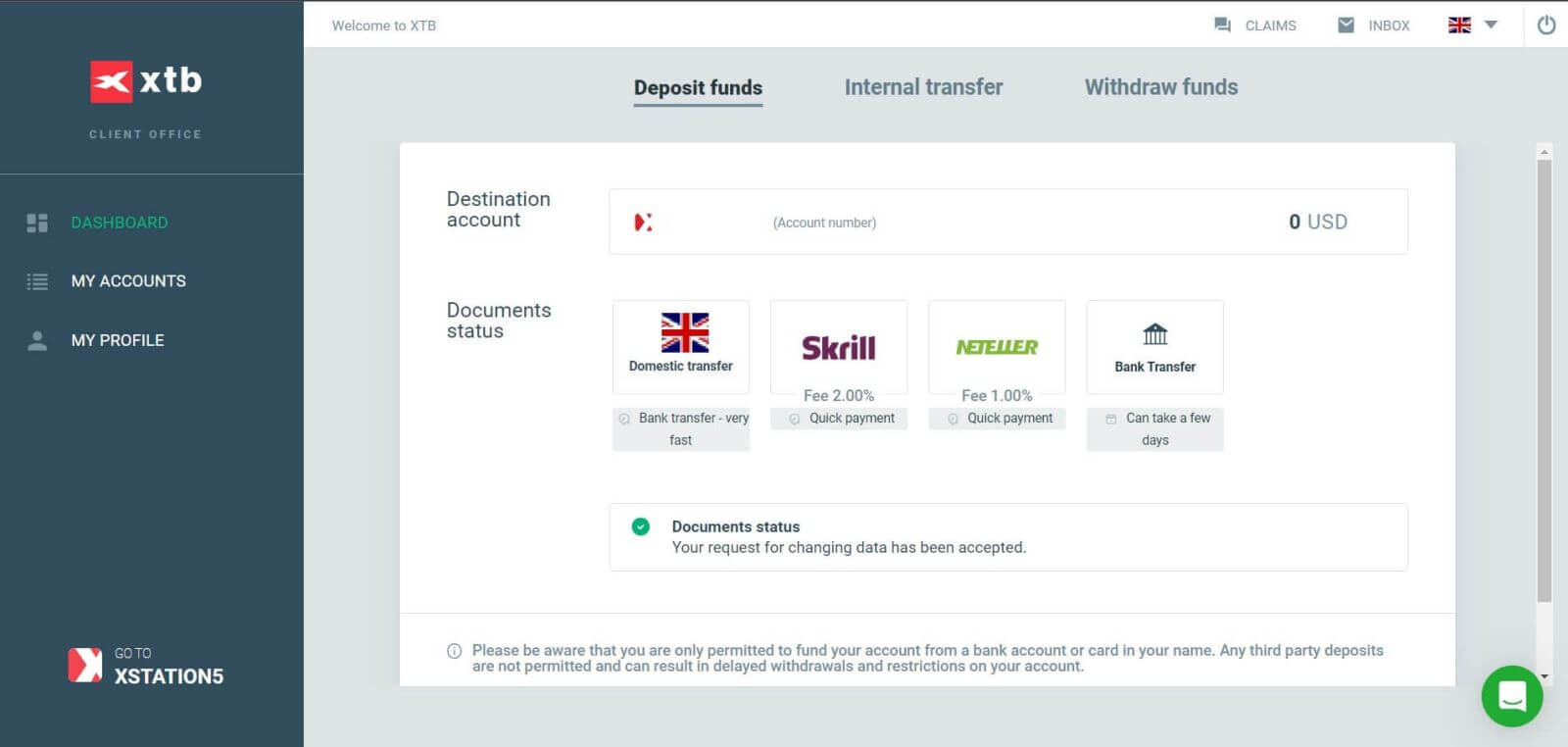
Kuinka kirjautua sisään XTB xStation 5:een
Mene ensin XTB-kotisivulle samalla tavalla kuin kirjautuessasi "Tilinhallinta" -osioon .
Napsauta seuraavaksi "Kirjaudu sisään" ja valitse sitten "xStation 5" .
Seuraavaksi sinut ohjataan kirjautumissivulle. Syötä aiemmin rekisteröimäsi tilin kirjautumistiedot asianmukaisiin kenttiin ja napsauta sitten KIRJAUDU SISÄÄN jatkaaksesi.
Jos et ole vielä luonut tiliä XTB:ssä, tutustu tämän artikkelin ohjeisiin: Tilin rekisteröiminen XTB:ssä .
Muutaman yksinkertaisen vaiheen avulla voit nyt kirjautua sisään XTB :n xStation 5 :n kaupankäyntiliittymään. Älä epäröi enää – aloita kaupankäynti nyt!
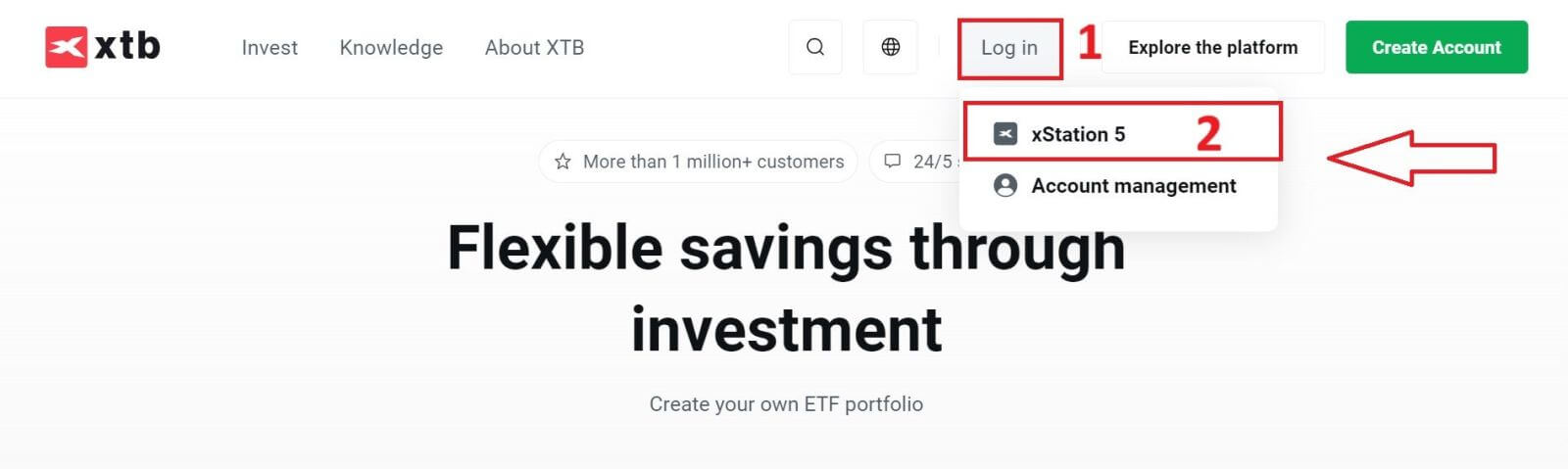
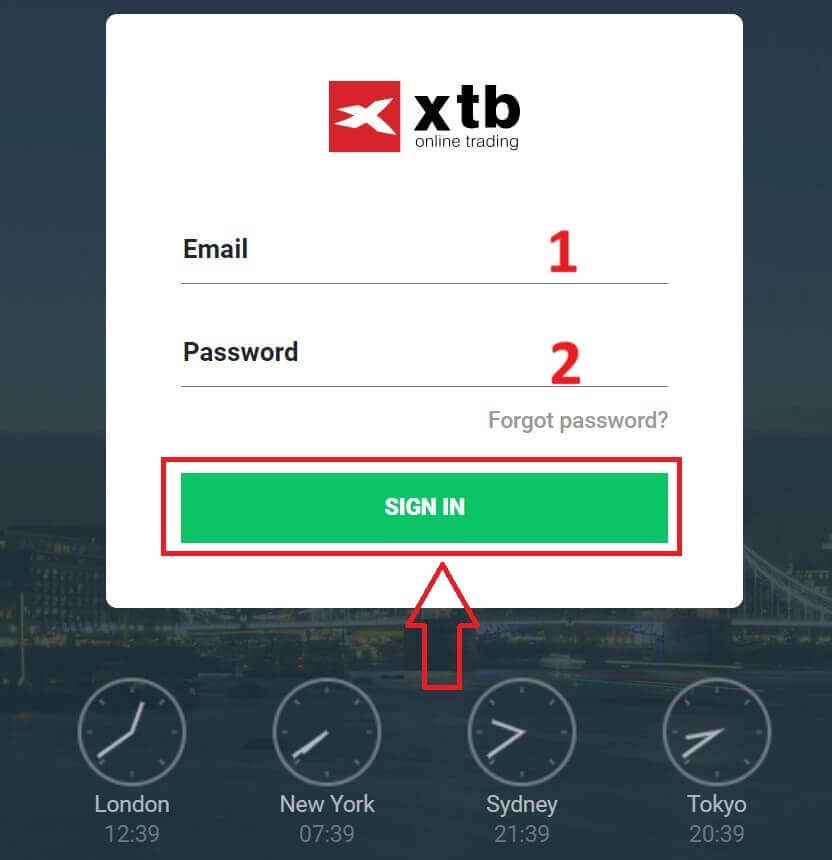
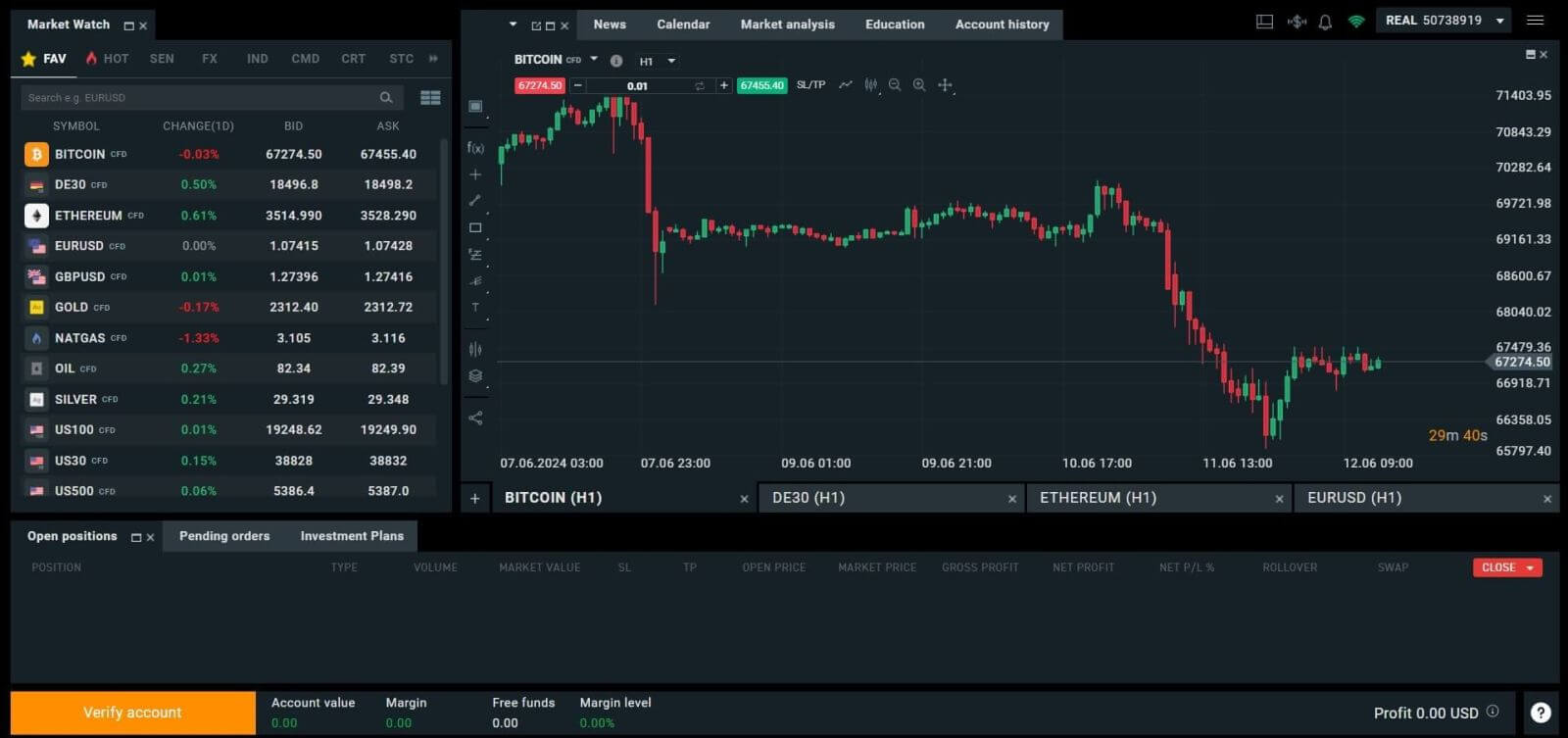
Kuinka kirjautua sisään XTB:hen [App]
Käynnistä ensin sovelluskauppa mobiililaitteellasi (voit käyttää sekä App Storea iOS-laitteille että Google Play Kauppaa Android-laitteille).
Etsi seuraavaksi hakupalkin avulla "XTB Online Investing"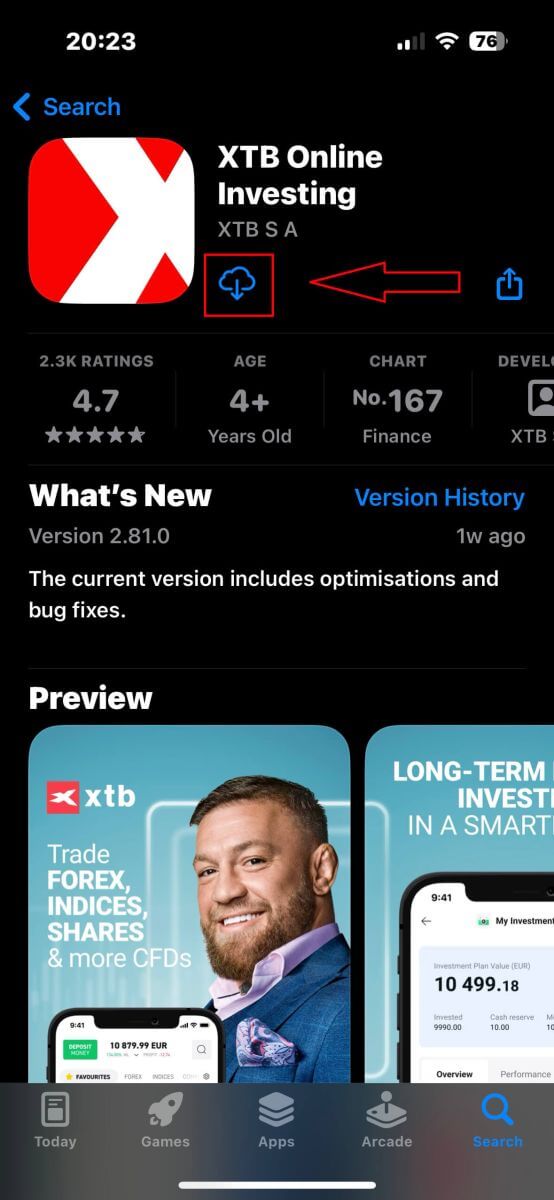
ja lataa sovellus.
Kun lataus on valmis, avaa sovellus puhelimessasi:
Jos et ole vielä rekisteröitynyt tilille XTB:llä, valitse "AVAA OIKEA TILI" ja katso sitten tämän artikkelin ohjeita: Tilin rekisteröiminen XTB:ssä .
Jos sinulla on jo tili, voit valita "KIRJAUDU" ja sinut ohjataan kirjautumissivulle.

Syötä kirjautumissivulla aiemmin rekisteröimäsi tilin kirjautumistiedot niille varattuihin kenttiin ja napsauta sitten KIRJAUDU jatkaaksesi .
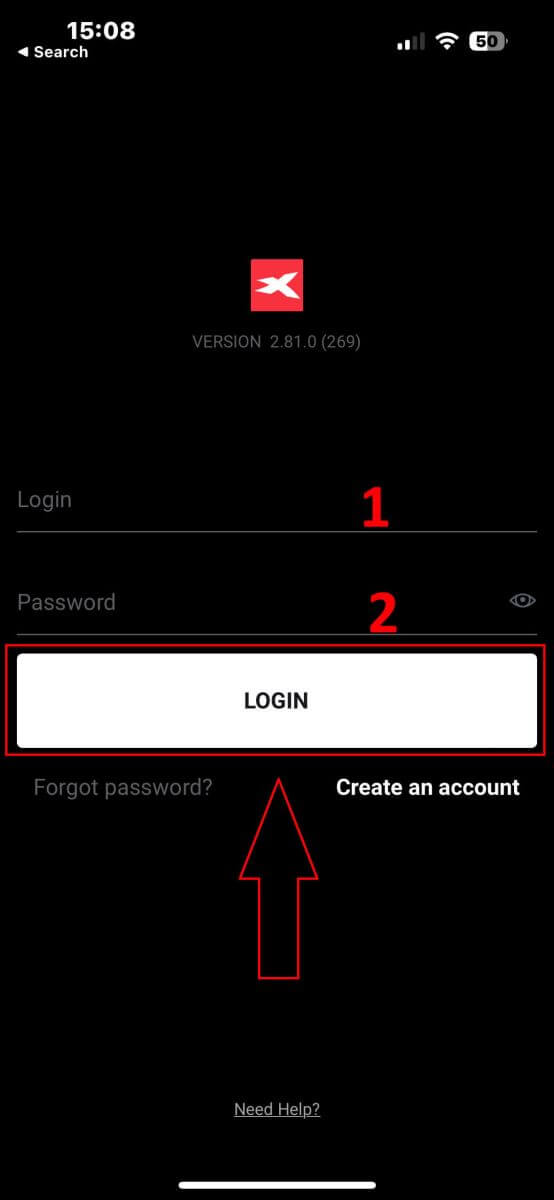
Onnittelut onnistuneesta kirjautumisesta XTB-alustalle käyttämällä XTB Online Trading -sovellusta mobiililaitteellasi!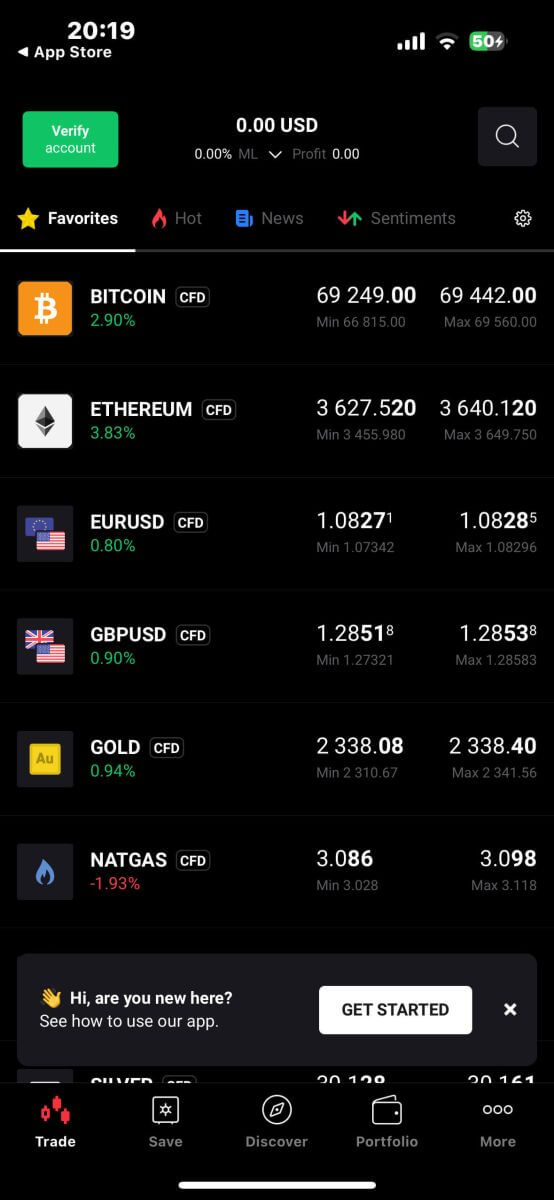
Kuinka palauttaa XTB-salasanasi
Aloita siirtymällä XTB:n kotisivulle . Napsauta sitten "Kirjaudu sisään" ja valitse "Tilinhallinta" . 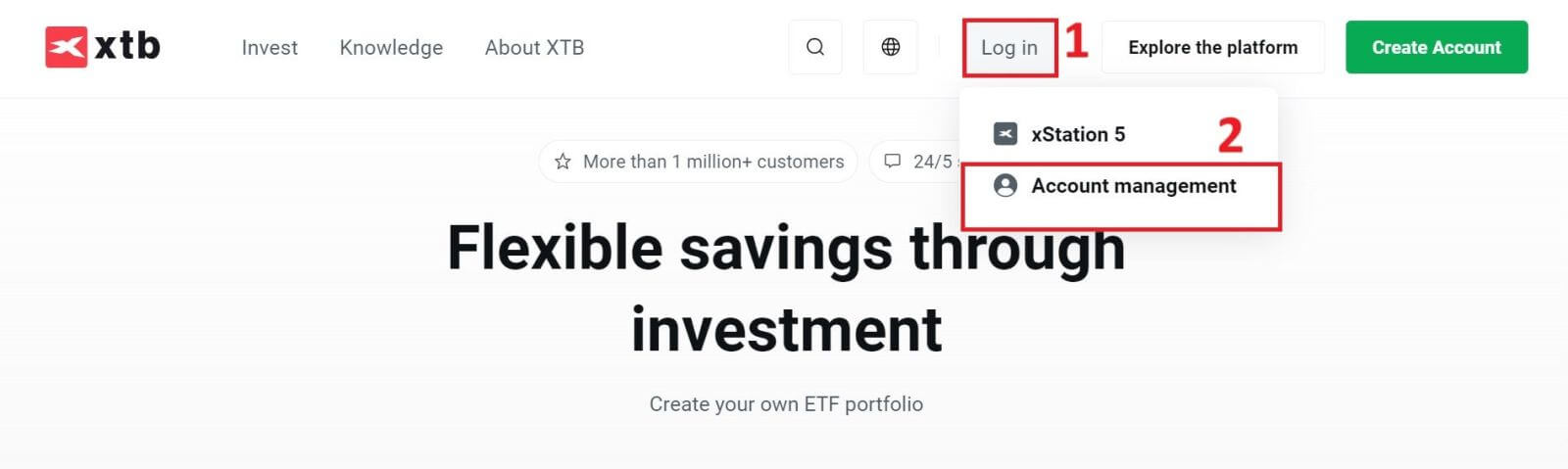
Napsauta seuraavalla sivulla "Unohditko salasanasi" päästäksesi salasanan palautusliittymään. 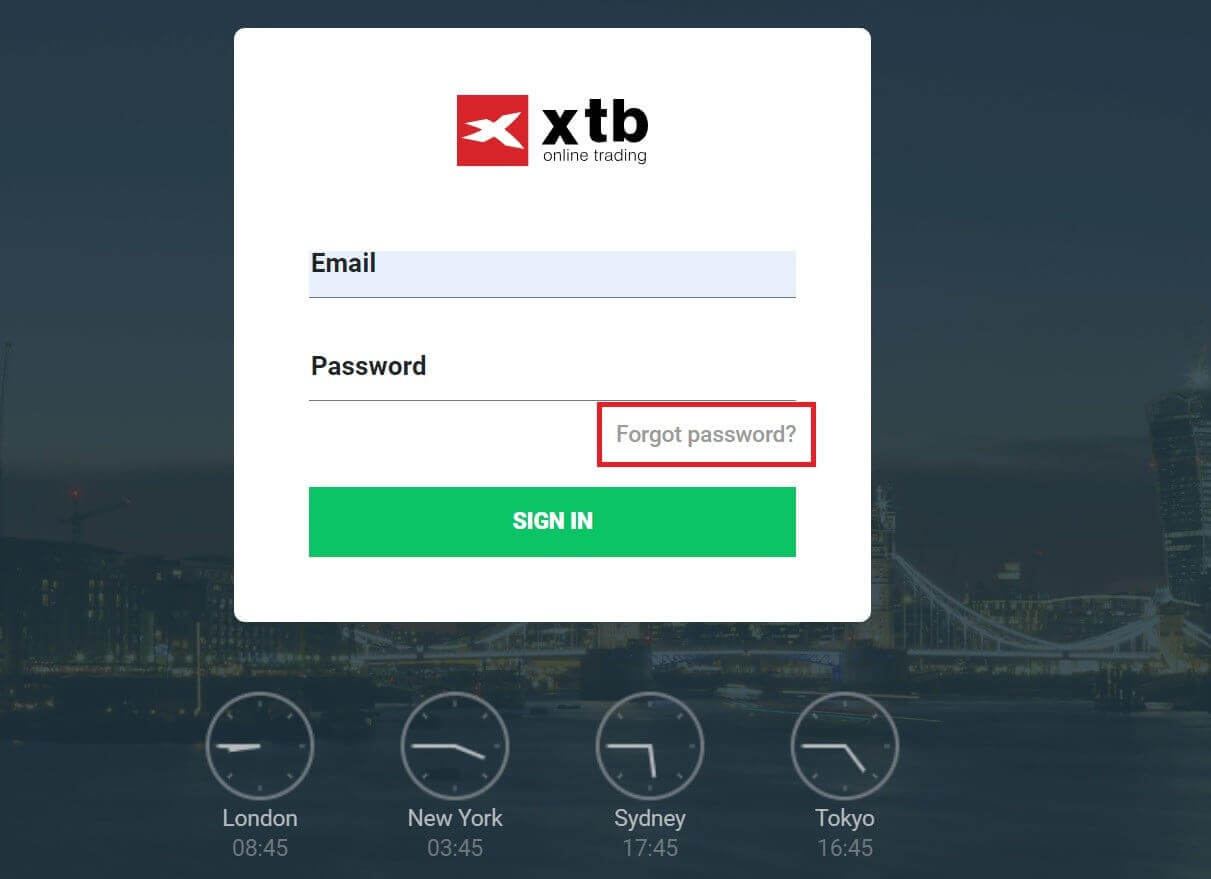
Tässä käyttöliittymässä sinun on ensin annettava sähköpostiosoite, jolla rekisteröidyit ja jonka salasanan haluat palauttaa.
Napsauta sen jälkeen "Lähetä" saadaksesi ohjeet salasanan palauttamiseen XTB:ltä sähköpostiisi. 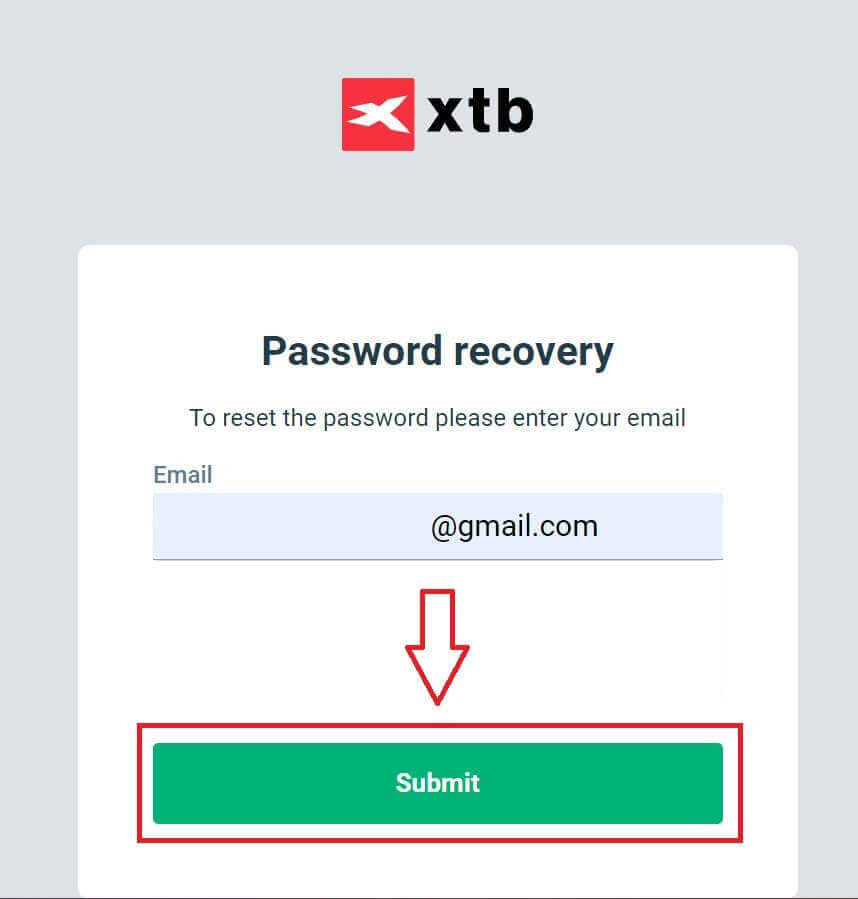
Saat välittömästi sähköpostiisi ilmoituksen, jossa vahvistetaan, että se on lähetetty. 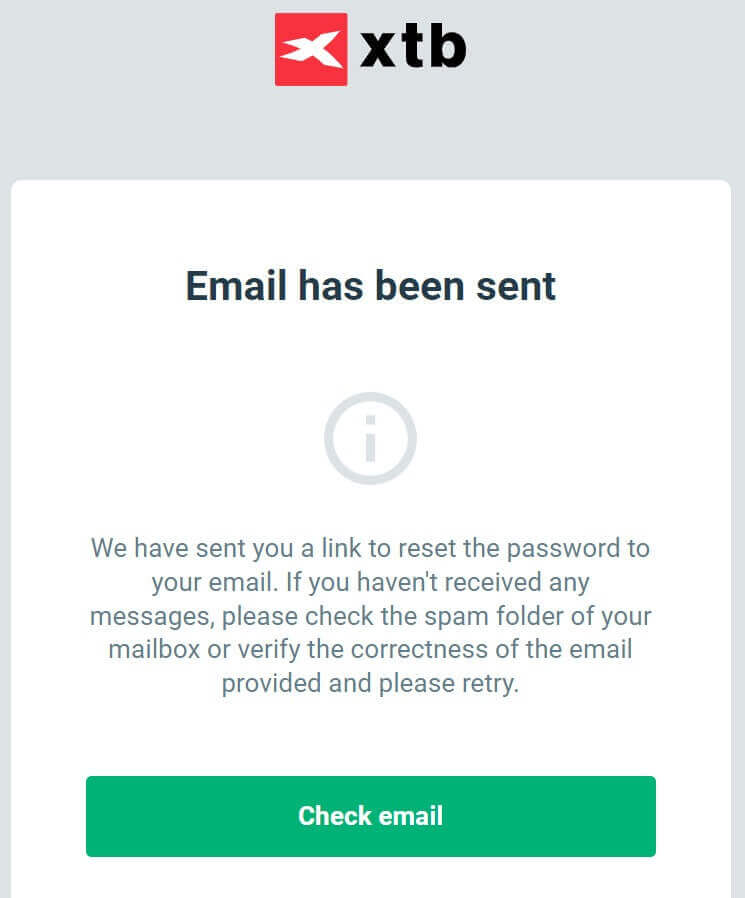
Napsauta vastaanottamasi sähköpostin sisällössä "PALAUTA SALASANA" -painiketta jatkaaksesi salasanan palautusta. 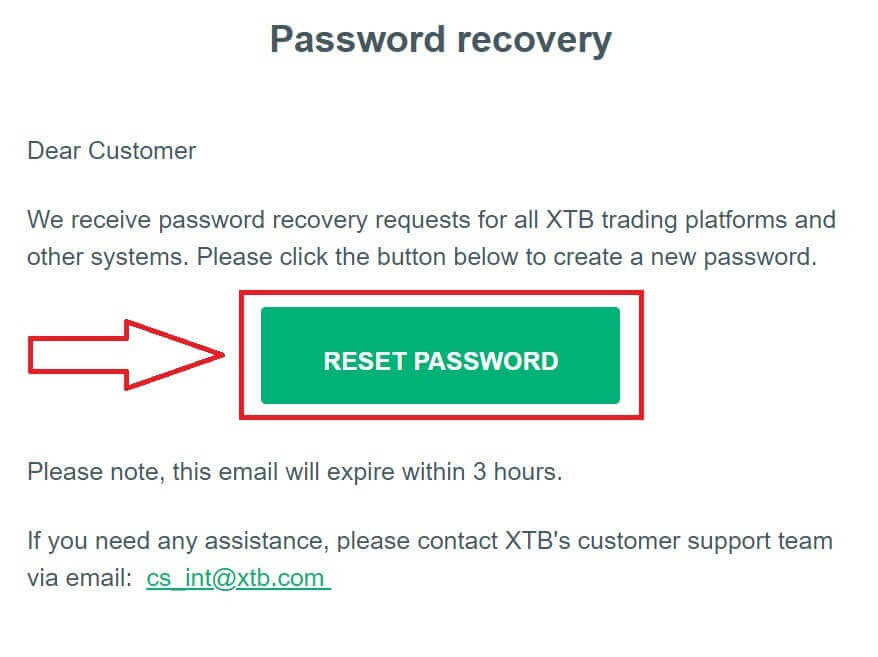
Tällä Aseta uusi salasana -sivulla sinun on noudatettava näitä ohjeita:
Anna uusi salasana, jonka haluat asettaa (huomaa, että tämän uuden salasanan on täytettävä seuraavat vähimmäisvaatimukset: vähintään 8 merkkiä, mukaan lukien 1 iso kirjain ja 1 numero, eikä välilyöntejä sallita).
Toista uusi salasanasi.
Kun olet suorittanut yllä kuvatut vaiheet, napsauta " Lähetä" päättääksesi salasanan palautusprosessin. 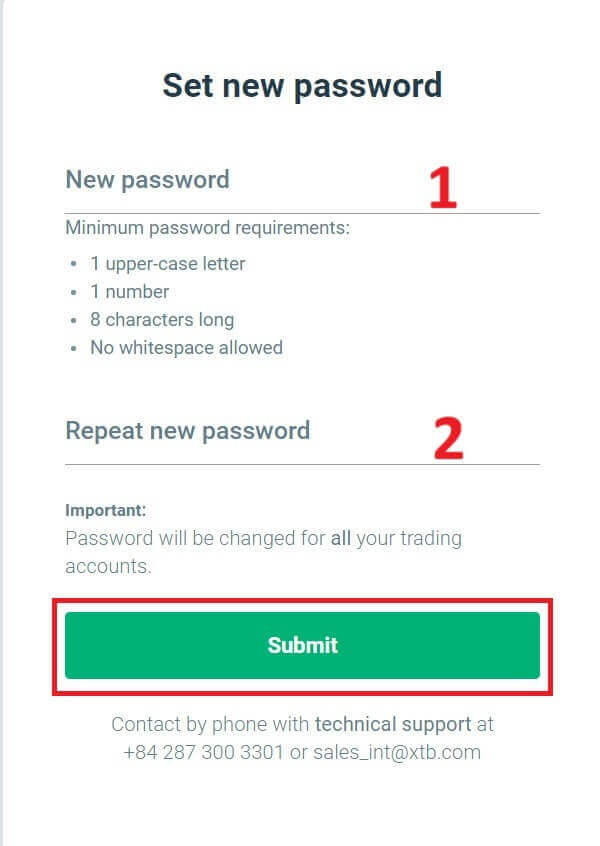
Onnittelut, salasanasi uusiminen onnistui. Valitse nyt "Kirjaudu sisään" palataksesi tilinhallintanäyttöön. 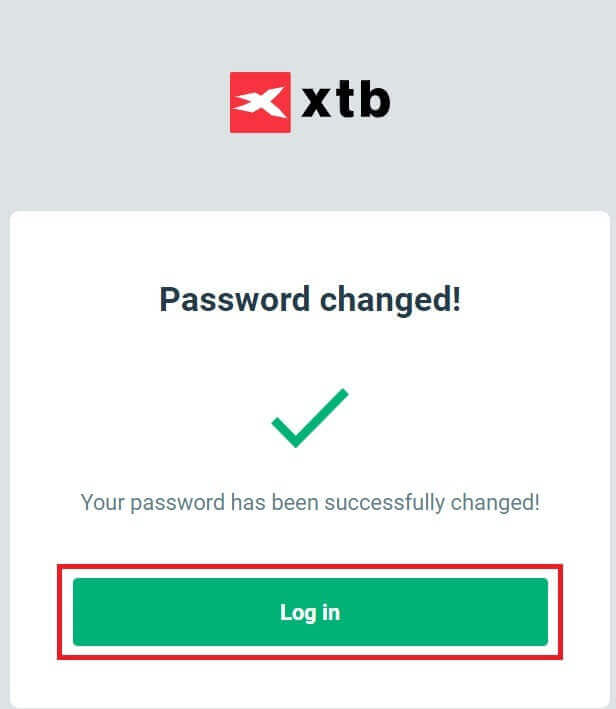
Kuten näet, voimme palauttaa tilin salasanan ja parantaa turvallisuutta tarvittaessa muutamalla yksinkertaisella vaiheella.
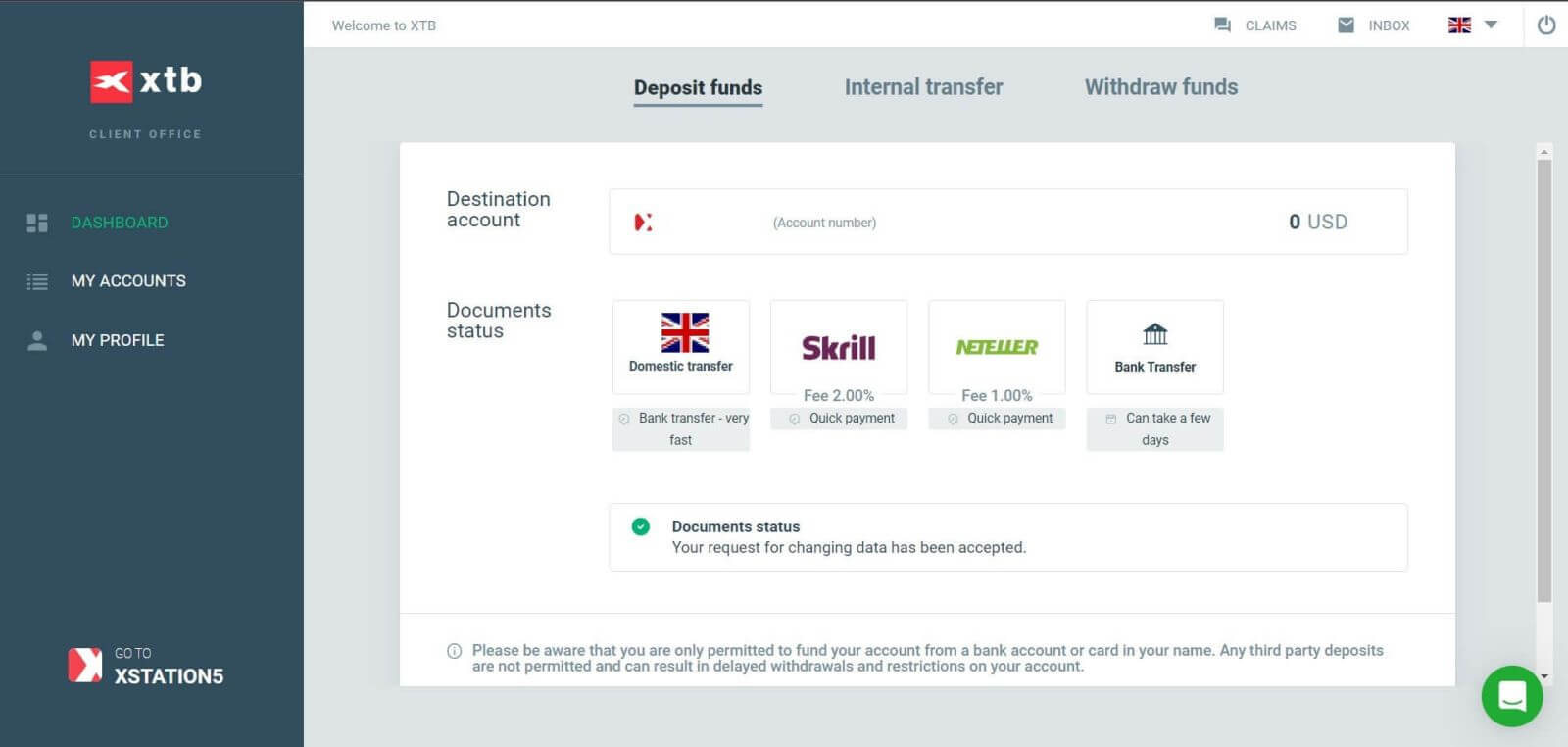
Usein kysytyt kysymykset (FAQ)
En voi kirjautua sisään
Jos sinulla on vaikeuksia kirjautua tilillesi, kokeile joitain seuraavista vaiheista ennen kuin otat yhteyttä XTB-tukeen:
- Varmista, että antamasi sähköpostiosoite tai tunnus on oikein.
- Yritä nollata salasanasi - voit napsauttaa "Unohditko salasanasi" aseman kirjautumissivulla tai Tilinhallintasivulla . Uudelleenasennuksen jälkeen kaikki kaupankäyntitilit käyttävät juuri luomaasi salasanaa.
- Tarkista verkkoyhteytesi.
- Yritä kirjautua sisään tietokoneellasi tai puhelimellasi.
Jos et voi kirjautua sisään yllä olevien vaiheiden jälkeenkään, älä epäröi ottaa meihin yhteyttä.
Kuinka muuttaa henkilökohtaisia tietoja?
Voit päivittää henkilötietosi kirjautumalla sisään Tilinhallinta-sivun osioon Oma profiili - Profiilitiedot .
Jos et voi kirjautua sisään, vaihda salasanasi.
Mikäli olet päivittänyt salasanasi, mutta et silti pääse kirjautumaan sisään, voit ottaa yhteyttä asiakastukikeskukseen päivittääksesi tietosi.
Kuinka suojata tietoni?
Sitoudumme siihen, että XTB tekee kaikkensa varmistaakseen tietojesi parhaan mahdollisen turvallisuuden. Korostamme myös, että suurin osa kyberrikollisista hyökkäyksistä kohdistuu suoraan asiakkaisiin. Siksi on tärkeää noudattaa Internetin turvallisuussivulla lueteltuja ja kuvattuja perusturvallisuussääntöjä.
Kirjautumistietojesi suojaaminen on erityisen tärkeää. Siksi sinun tulee noudattaa seuraavia periaatteita:
Älä jaa käyttäjätunnustasi ja/tai salasanaasi kenellekään äläkä tallenna niitä postilaatikkoosi.
Vaihda salasanasi säännöllisesti ja muista aina asettaa se riittävän monimutkainen.
Älä käytä päällekkäisiä salasanoja eri järjestelmissä.
Kuinka nostaa rahaa XTB:stä
XTB:n kotiutussäännöt
Kotiutuksia voi tehdä milloin tahansa, jolloin saat 24/7 pääsyn varoihin. Voit nostaa rahaa tililtäsi siirtymällä Tilinhallinnan Nosto-osioon. Voit tarkistaa nostuksesi tilan milloin tahansa Tapahtumahistoriasta.
Rahat voidaan lähettää takaisin vain omalle pankkitilille. Emme lähetä varojasi millekään kolmannen osapuolen pankkitileille.
Asiakkailta, joilla on tili XTB Limitedissä (UK), nostoista ei peritä maksua, kunhan ne ovat yli 60 puntaa, 80 euroa tai 100 dollaria.
Asiakkailta, joilla on tili XTB Limitedissä (CY), nostoista ei peritä maksua niin kauan kuin ne ovat yli 100 €.
Asiakkailta, joilla on tili XTB International Limitedissä, nostoista ei peritä maksua niin kauan kuin ne ovat yli 50 dollaria.
Katso noston käsittelyaika alta:
XTB Limited (UK) - samana päivänä, kunhan nostoa pyydetään ennen klo 13 (GMT). Klo 13 (GMT) jälkeen tehdyt pyynnöt käsitellään seuraavana työpäivänä.
XTB Limited (CY) - viimeistään sitä päivää seuraavana arkipäivänä, jona saimme nostopyynnön.
XTB International Limited - Nostopyyntöjen normaali käsittelyaika on 1 arkipäivä.
XTB kattaa kaikki pankkimme veloittamat kulut.
Kaikki muut mahdolliset kulut (Saajan ja Välittäjäpankki) maksaa asiakas näiden pankkien välitystaulukoiden mukaisesti.
Kuinka nostaa rahaa XTB:stä [Web]
Aloita vierailemalla XTB-kotisivulla . Kun olet siellä, valitse "Kirjaudu sisään" ja siirry sitten kohtaan "Tilinhallinta" . 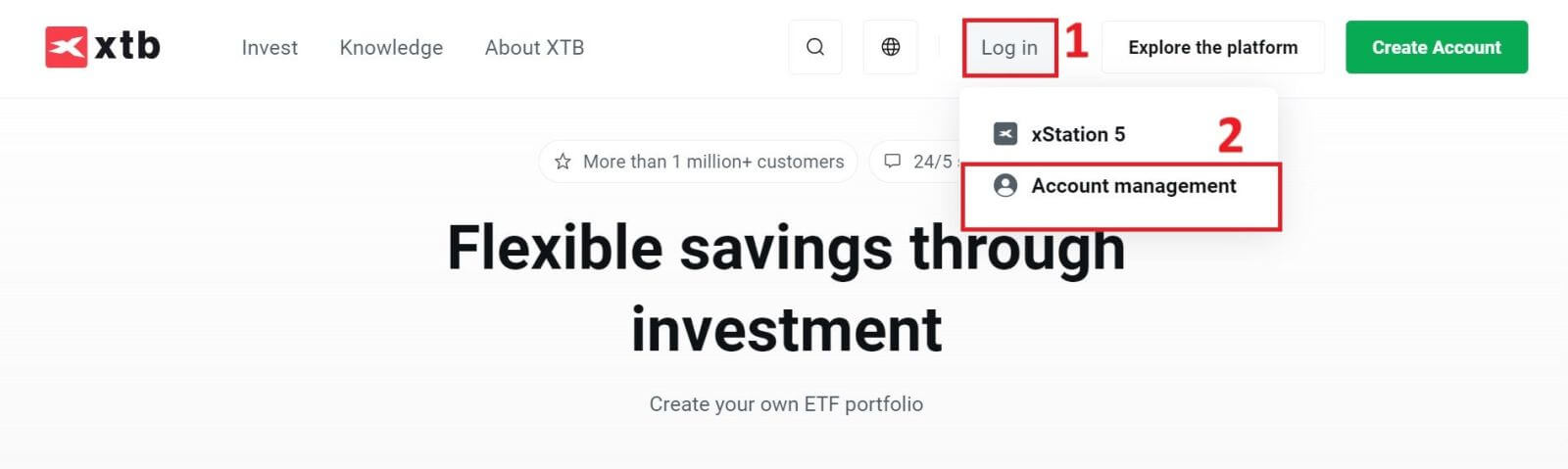
Tämän jälkeen sinut ohjataan kirjautumissivulle. Syötä aiemmin luomasi tilin kirjautumistiedot niille varattuihin kenttiin. Napsauta "KIRJAUDU SISÄÄN" jatkaaksesi.
Jos et ole vielä rekisteröitynyt XTB-tiliä varten, tutustu tämän artikkelin ohjeisiin: Tilin rekisteröiminen XTB:ssä . Napsauta Tilinhallinta-osiossa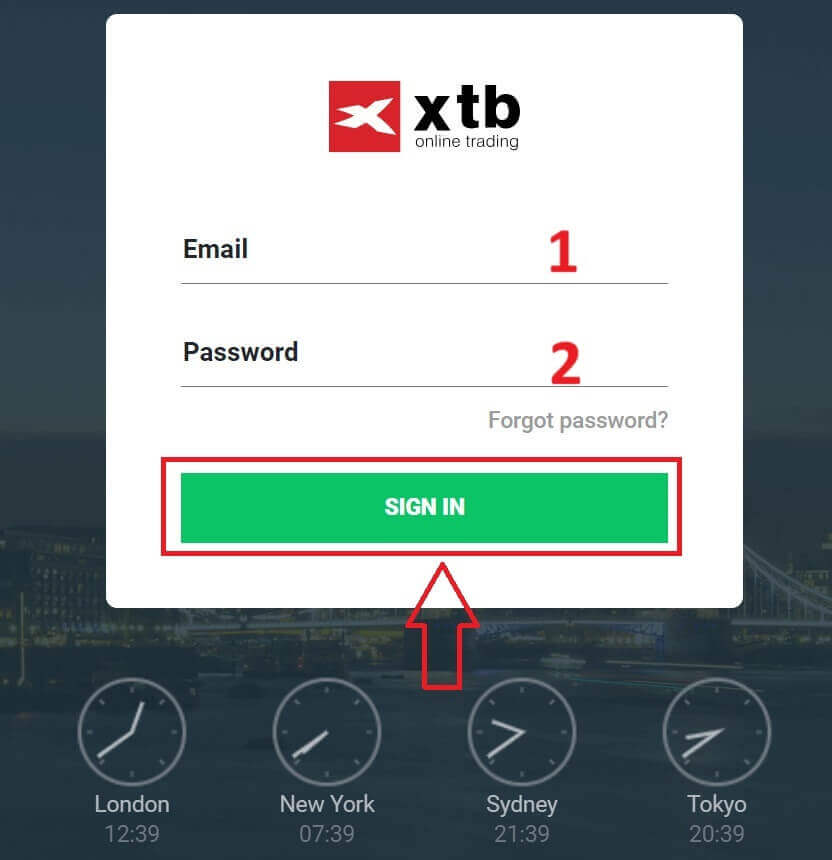
" Nosta varoja" päästäksesi nostokäyttöliittymään.
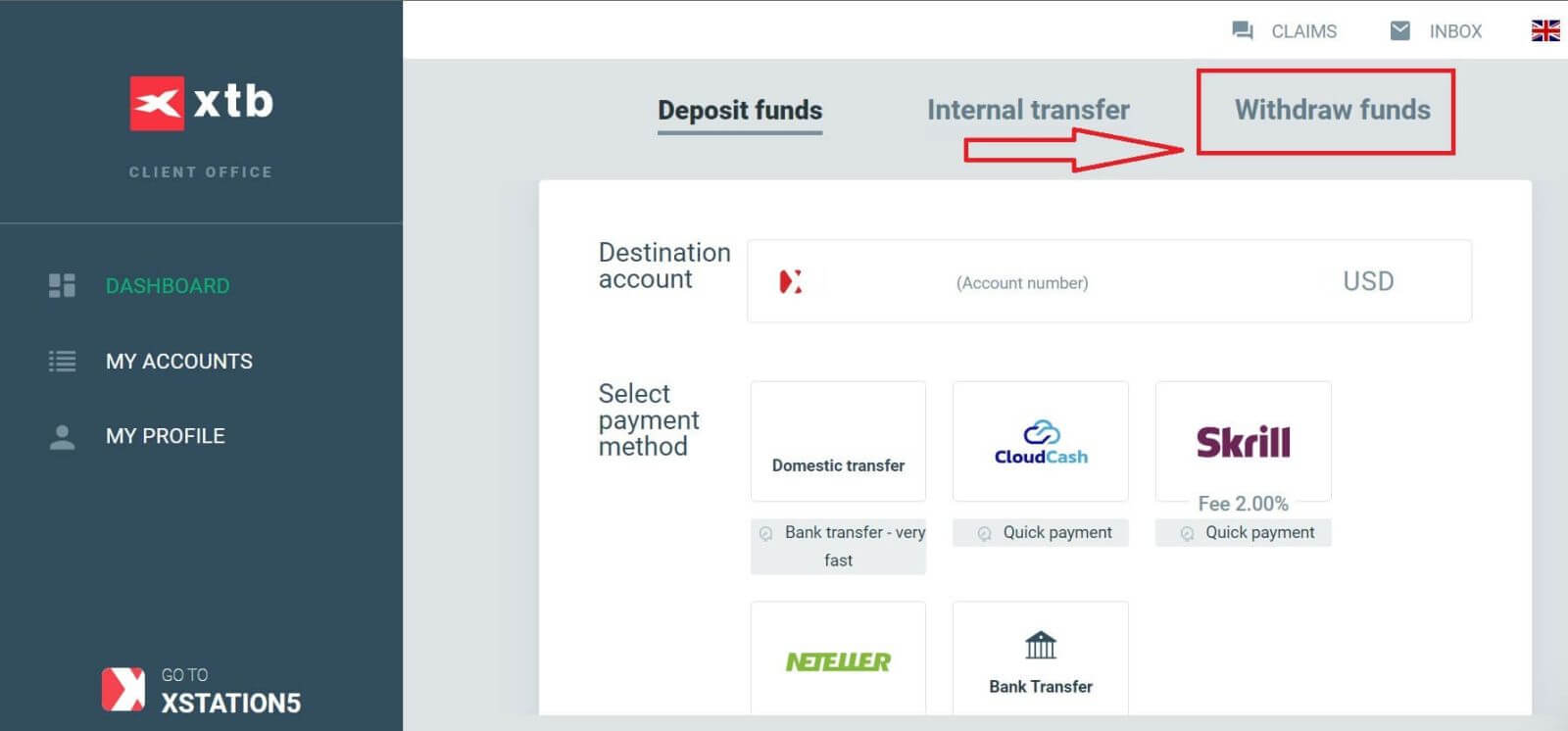
Tällä hetkellä XTB tukee nostotapahtumia pankkisiirrolla seuraavilla kahdella lomakkeella riippuen summasta, jonka haluat nostaa:
Pikanotto: alle 11 000 USD.
Pankkinosto: yli 11 000 USD.
Jos nostosumma on 50 dollaria tai vähemmän, sinulta veloitetaan 30 dollarin maksu. Jos nostat yli 50 dollaria, se on täysin ilmainen.
Pikanostotilaukset käsitellään onnistuneesti pankkitileille 1 tunnin sisällä, jos nostotilaus tehdään arkisin aukioloaikoina.
Ennen klo 15.30 CET tehdyt kotiutukset käsitellään samana päivänä, kun nosto tehdään (pois lukien viikonloput ja juhlapyhät). Siirto kestää yleensä 1-2 arkipäivää.
Asiakas maksaa kaikki mahdolliset kulut (pankkien välisessä siirrossa) näiden pankkien ohjeiden mukaisesti.
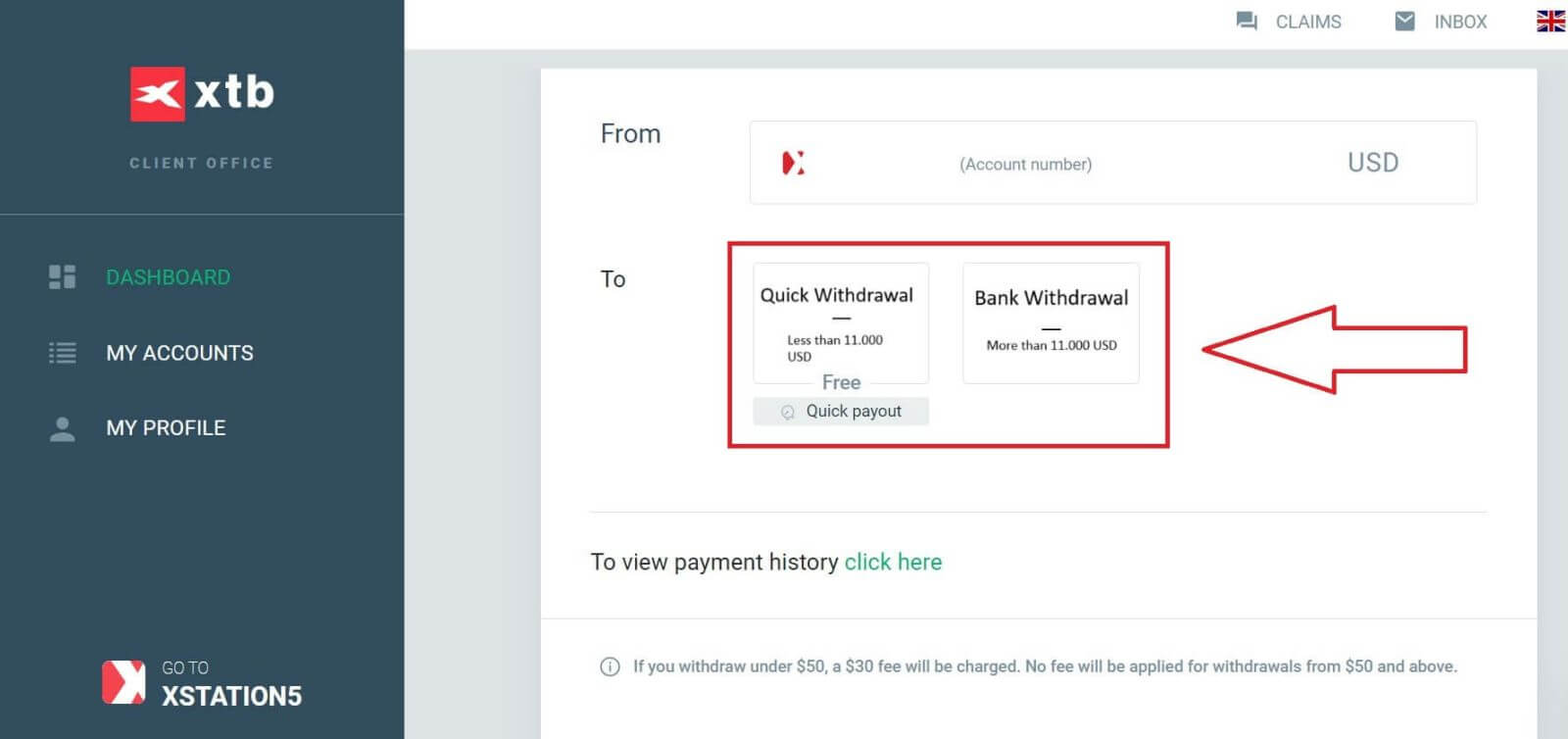
Seuraava vaihe on saajan pankkitilin valitseminen. Jos sinulla ei ole pankkitilisi tietoja tallennettuna XTB:hen, lisää ne valitsemalla "LISÄÄ UUSI PANKKITILI"
.
Voit nostaa varoja vain omalle tilillesi. XTB hylkää kaikki nostopyynnöt kolmannen osapuolen pankkitilille. 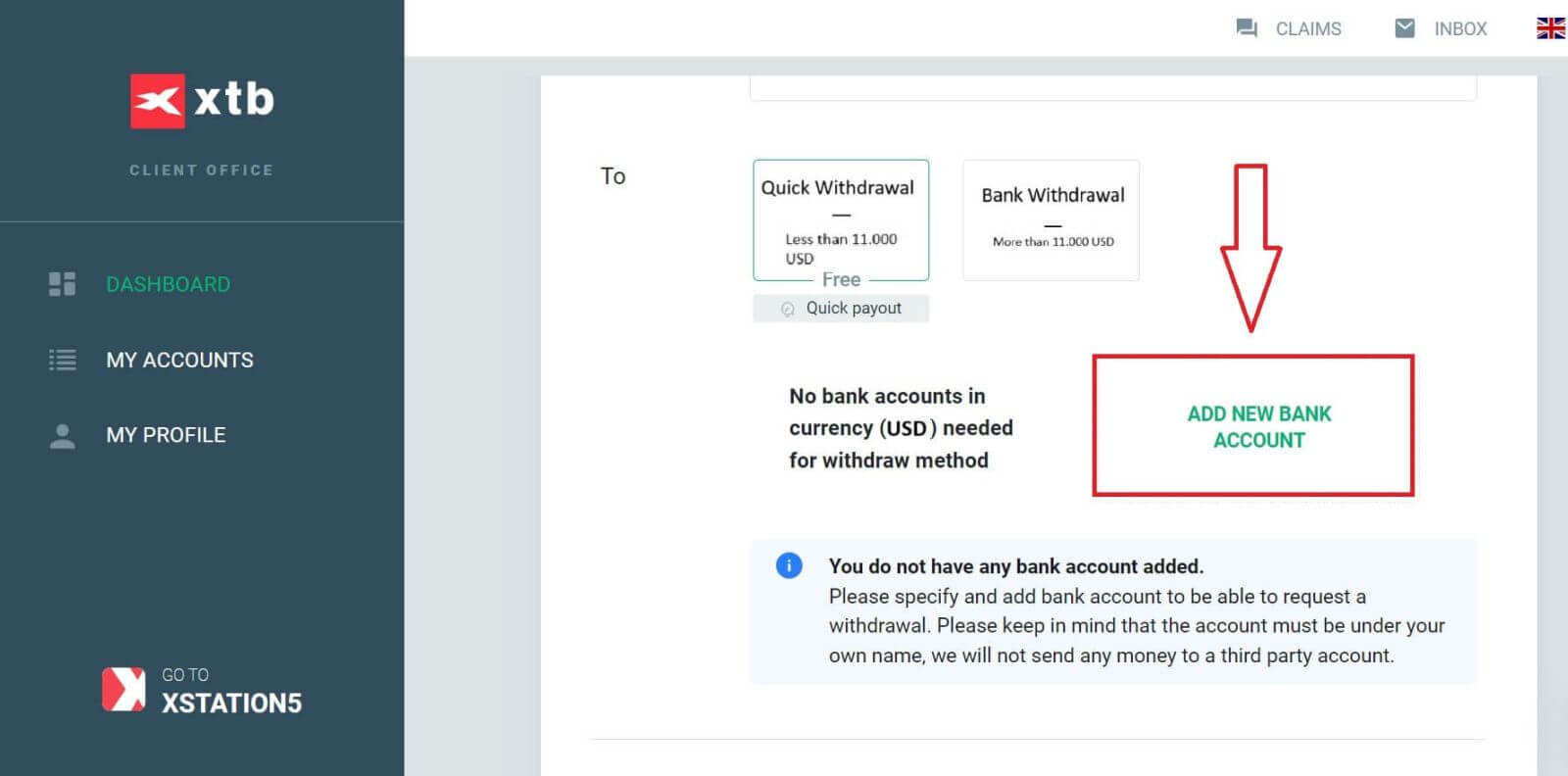
Valitse samaan aikaan "Manuaalisesti lomakkeella" ja napsauta sitten "Seuraava" syöttääksesi pankkitilisi tiedot manuaalisesti. 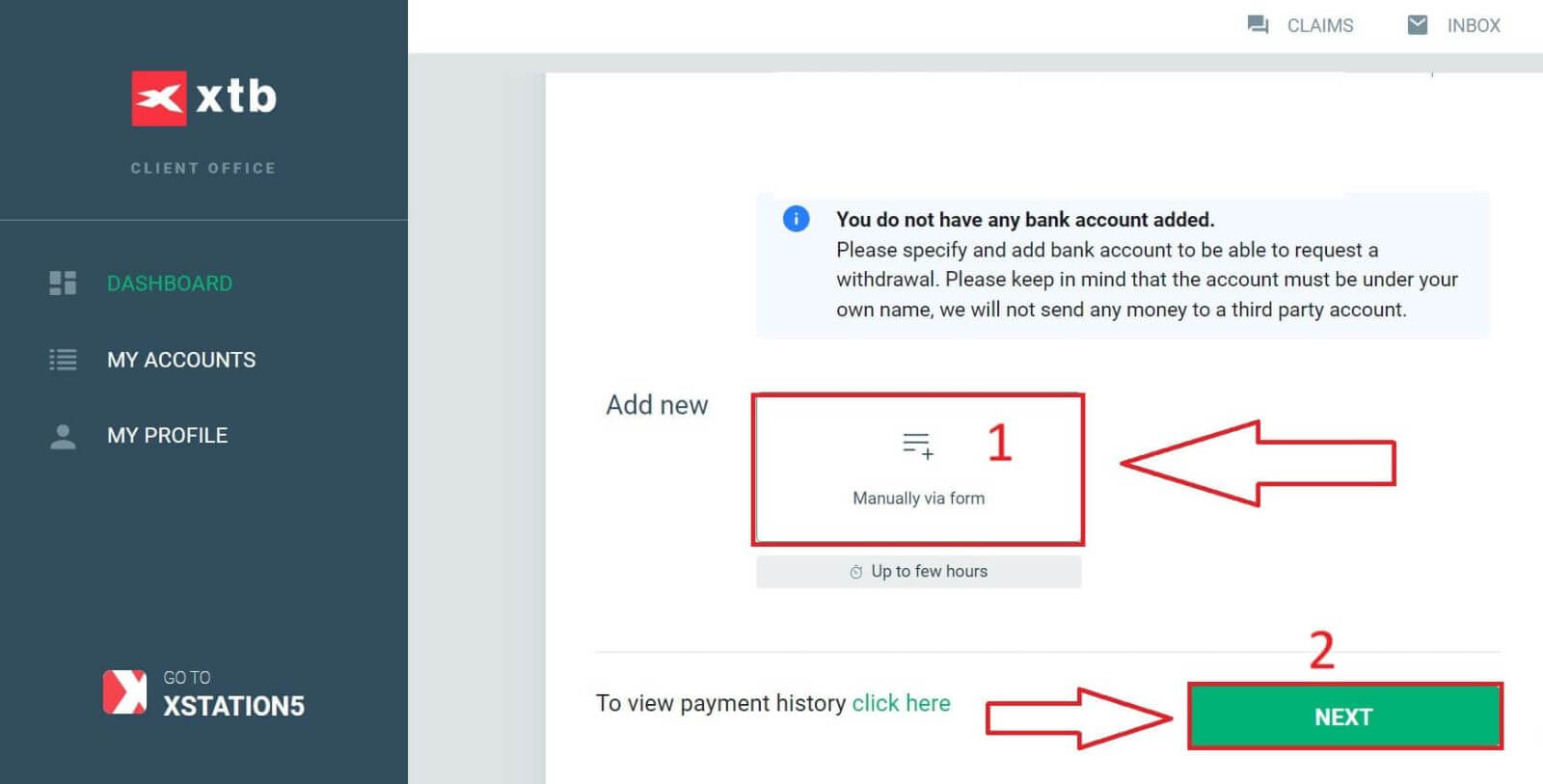
Alla on joitain pakollisia kenttiä, jotka sinun on täytettävä lomakkeessa:
Pankkitilin numero (IBAN).
Pankin nimi (kansainvälinen nimi).
Sivukonttorin koodi.
Valuutta.
Pankin tunnuskoodi (BIC) (löydät tämän koodin pankkisi aidolta verkkosivustolta).
Pankkitiliote (JPG-, PNG- tai PDF-muotoinen asiakirja, joka vahvistaa pankkitilisi omistajuuden).
Kun olet täyttänyt lomakkeen, valitse "LÄHETÄ" ja odota, että järjestelmä tarkistaa tiedot (prosessi voi kestää muutamasta minuutista muutamaan tuntiin). 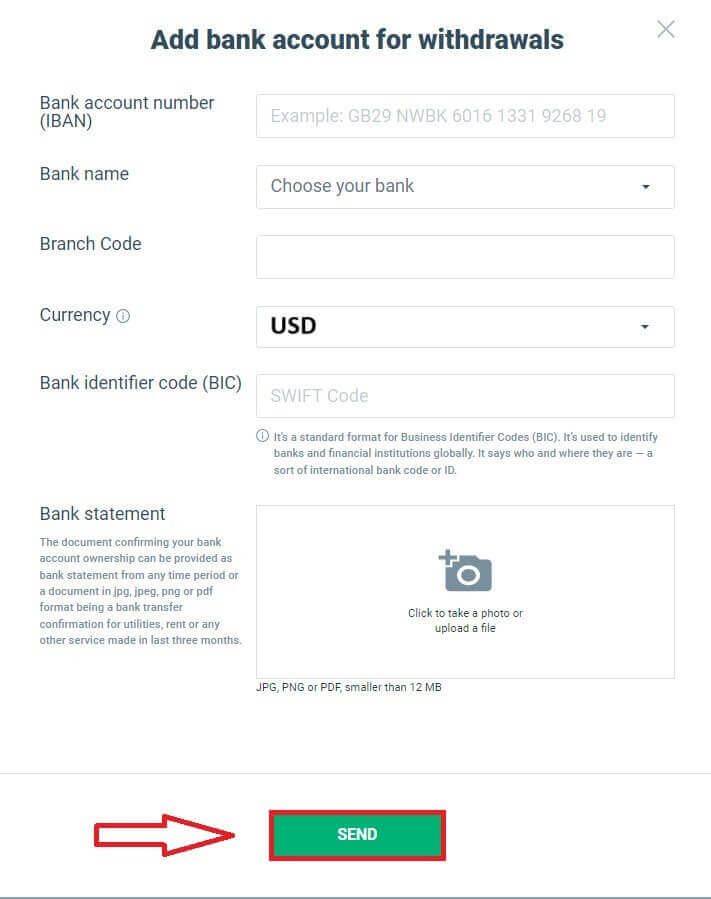
Kun XTB on vahvistanut pankkitilisi, se lisätään luetteloon alla olevan kuvan mukaisesti ja se on käytettävissä nostotapahtumia varten.
Syötä seuraavaksi nostettava summa vastaavaan kenttään (maksimi- ja vähimmäisnostosummat riippuvat valitsemastasi nostotavasta ja kauppatilisi saldosta).
Huomioi kohdat "Maksu" ja "Kokonaissumma" ymmärtääksesi summan, jonka saat pankkitilillesi. Kun hyväksyt maksun (jos sovellettavissa) ja todellisen saadun summan, valitse "POISTA" suorittaaksesi nostoprosessin loppuun. 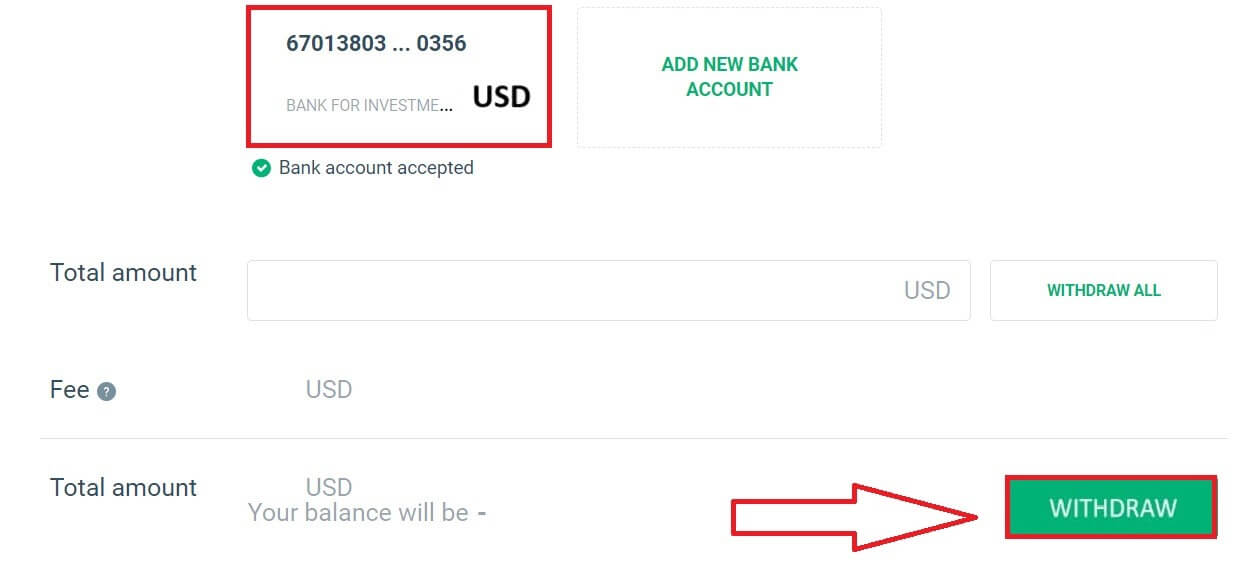
Kuinka nostaa rahaa XTB:stä [App]
Aloita avaamalla XTB Online Trading -sovellus mobiililaitteellasi ja varmista, että olet kirjautunut sisään. Napauta sitten "Talleta rahaa" näytön vasemmassa yläkulmassa.
Jos et ole vielä asentanut sovellusta, katso asennusohjeet artikkelista: XTB-sovelluksen lataaminen ja asentaminen matkapuhelimeen (Android, iOS)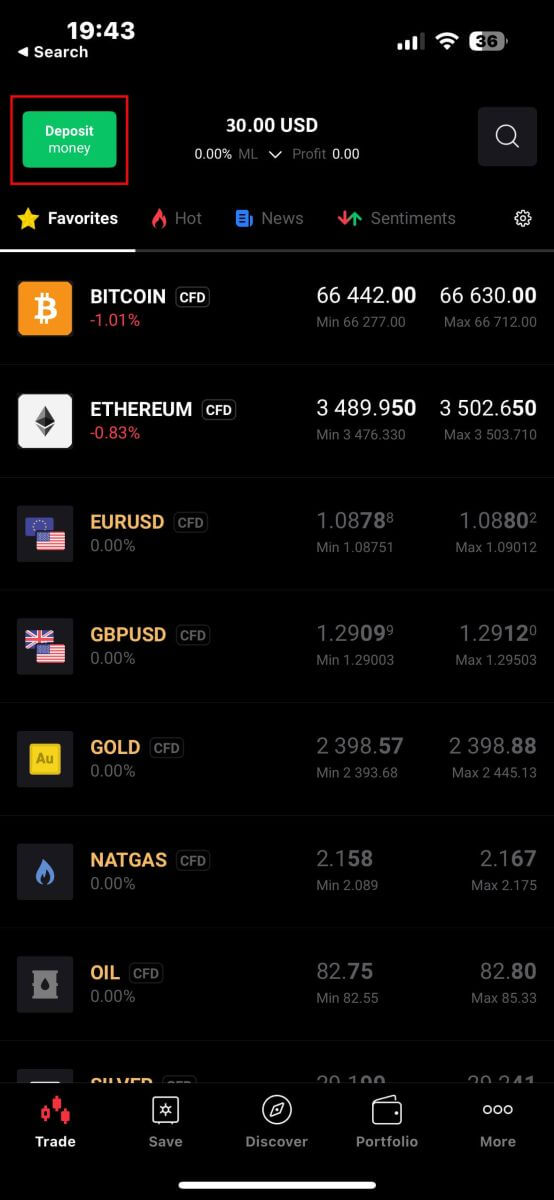
Valitse
seuraavaksi "Valitse tilaustyyppi" -paneelista "Nosta rahaa" " edetä. 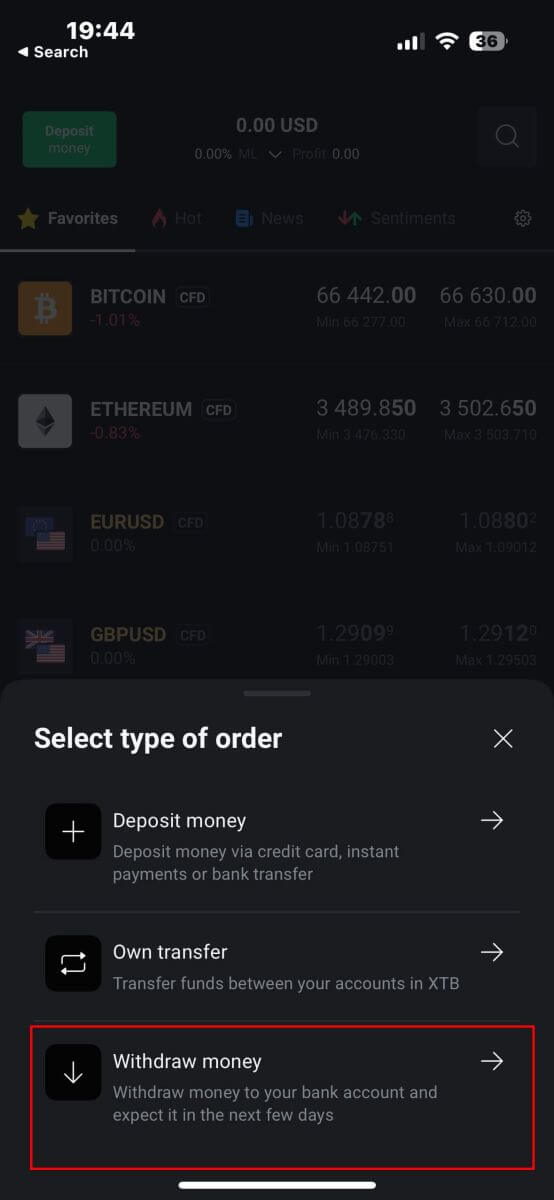
Sitten sinut ohjataan "Nosta rahaa" -näyttöön, jossa sinun tulee:
Valitse tili, jonka haluat nostaa.
Valitse nostotapa riippuen rahasummasta, jonka haluat nostaa.
Kun olet valmis, vieritä alaspäin nähdäksesi seuraavat vaiheet. 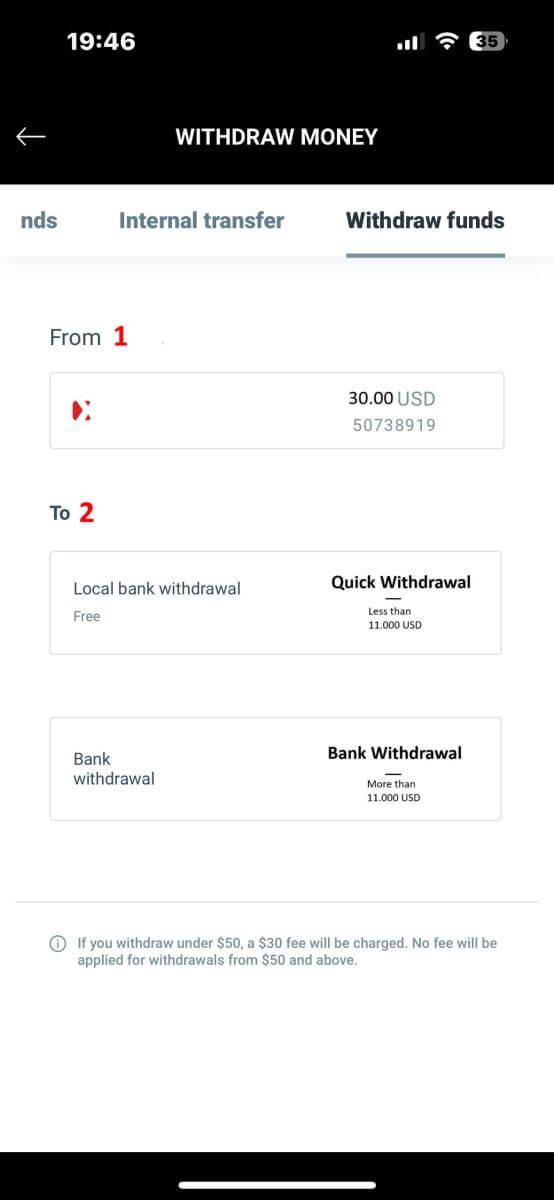
Tässä on joitain tärkeitä yksityiskohtia, joihin sinun on keskityttävä:
Kirjoita tyhjään kenttään rahasumma, jonka haluat nostaa.
Tarkista maksu (jos sellainen on).
Tarkista tilillesi talletetun rahan kokonaismäärä, kun olet vähentänyt mahdolliset maksut (jos sovellettavissa).
Kun olet suorittanut kaikki yllä olevat vaiheet, valitse "POISTA" jatkaaksesi nostoa.
HUOMAA: Jos nostat alle 50 $, veloitetaan 30 $ maksu. Yli 50 dollarin nostoista ei peritä maksua. 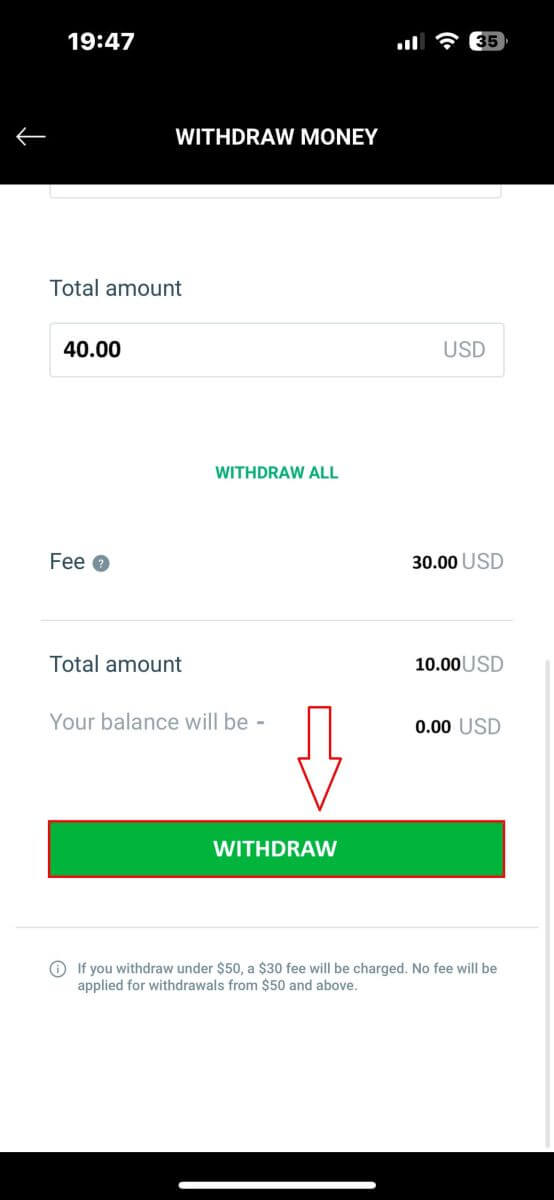
Seuraavat vaiheet tapahtuvat pankkisovelluksessasi, joten suorita prosessi loppuun noudattamalla näytön ohjeita. Onnea!
Usein kysytyt kysymykset (FAQ)
Mistä voin tarkistaa nostotilaukseni tilan?
Tarkistaaksesi nostotilauksesi tilan, kirjaudu sisään Tilinhallinta - Oma profiili - Kotiutushistoria.
Voit tarkistaa nostotoimeksiannon päivämäärän, nostosumman sekä nostotoimeksiannon tilan.
Vaihda pankkitili
Jos haluat vaihtaa pankkitiliäsi, kirjaudu sisään Tilinhallinta-sivullesi Oma profiili - Pankkitilit.
Napsauta sitten Muokkaa-kuvaketta, täytä vaaditut tiedot ja liike ja lataa pankkitilin haltijan vahvistava asiakirja.
Voinko siirtää varoja kaupankäyntitilien välillä?
Joo! On mahdollista siirtää varoja oikeiden kaupankäyntitilien välillä.
Rahansiirto on mahdollista sekä kaupankäyntitileillä samassa valuutassa että kahdessa eri valuutassa.
🚩Varojen siirrot kaupankäyntitilien välillä samassa valuutassa ovat ilmaisia.
🚩Varojen siirrot kaupankäyntitilien välillä kahdessa eri valuutassa ovat maksullisia. Jokainen valuuttamuunnos sisältää välityspalkkion:
0,5 % (arkipäivisin suoritetut valuuttamuunnokset).
0,8 % (valuuttamuunnokset viikonloppuisin ja pyhäpäivinä).
Lisätietoa palkkioista löytyy Palkkiot ja palkkiot -taulukosta: https://www.xtb.com/en/account-and-fees.
Voit siirtää varoja kirjautumalla sisään Asiakaspalveluun - Kojelauta - Sisäinen siirto.
Valitse tilit, joiden välillä haluat siirtää rahaa, syötä summa ja Jatka.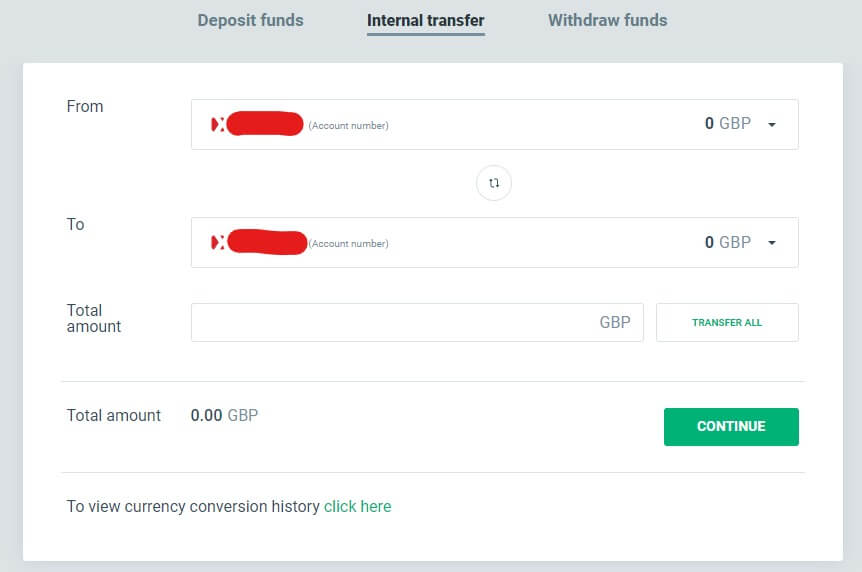
Johtopäätös: Sujuvat sisään- ja poistumisprosessit XTB:n avulla
Sisäänkirjautuminen ja varojen nostaminen XTB:stä on suunniteltu sekä yksinkertaiseksi että turvalliseksi. Kirjautumisprosessi varmistaa nopean ja turvallisen pääsyn kaupankäyntitilillesi, kun taas nostoprosessi on virtaviivaistettu mahdollistamaan nopean pääsyn varoihin. XTB:n tehokas alusta ja vahvat turvatoimenpiteet varmistavat, että molemmat prosessit hoidetaan sujuvasti, jolloin voit keskittyä kaupankäyntiisi ilman huolta tilinhallinnasta.


